实验报告10网络故障排除
交换机网络故障诊断实验报告

交换机网络故障诊断实验报告一、实验目的本实验的主要目的是通过对交换机网络故障进行诊断,掌握故障排查的基本方法和技巧,提高网络故障处理的能力。
二、实验环境1. 实验室网络拓扑图如下图所示:(拓扑图略)2. 实验所用设备及软件:- 交换机:Cisco Catalyst 2960-24TT-L- 计算机:Windows10操作系统- 网络故障诊断工具:Wireshark三、实验步骤和结果1. 步骤一:检查硬件连接首先,检查交换机与其他设备(如计算机、路由器)之间的物理连接是否牢固。
通过检查网线是否插好、指示灯是否正常亮起等方式,确认连接无误。
2. 步骤二:IP地址配置检查使用命令行界面登录交换机,并检查端口的IP地址配置是否正确。
可使用以下命令进行查询:```show interface <interface_name> statusshow running-config```确保所有端口的IP地址配置与网络拓扑图中的设计一致。
3. 步骤三:故障抓包分析使用Wireshark工具对交换机进行抓包,并分析捕获的数据包。
通过观察数据包的源和目的IP地址、协议类型、报文大小等信息,找出异常或错误的数据流。
4. 步骤四:端口状态检查使用以下命令检查交换机端口的状态是否正常:```show interface <interface_name> statusshow interface <interface_name> counters errors```如果有端口异常或错误计数增加,可能存在端口硬件故障或链路故障。
5. 步骤五:故障排查与处理根据前述步骤的检查结果,可以初步判断网络故障发生的位置及原因。
根据具体情况,采取相应的故障处理措施,如更换网线、重新配置IP地址、检修或更换故障设备等。
四、实验总结通过本次实验,我们掌握了交换机网络故障诊断的基本方法和技巧。
在实际网络运维中,及时准确地诊断和处理故障是确保网络稳定运行的重要手段。
网络故障处理报告

网络故障处理报告一、故障概述在_____年_____月_____日,我司网络系统出现了严重故障,导致公司内部网络瘫痪,多个业务部门的工作受到了极大的影响。
故障发生后,我们立即启动了应急预案,并组织了专业的技术团队对故障进行排查和处理。
二、故障现象1、公司内部员工无法访问互联网,网页无法打开,邮件无法发送和接收。
2、内部办公系统无法登录,包括文件共享、审批流程等功能均无法使用。
3、部分服务器失去连接,数据传输中断,影响了正在进行的业务处理。
三、故障排查过程1、首先,我们检查了网络设备,包括路由器、交换机等,发现设备指示灯显示异常,初步判断可能是网络设备出现故障。
2、接着,对网络线路进行了检查,未发现明显的线路损坏或短路情况。
3、然后,查看服务器的运行状态,发现服务器的负载过高,可能是由于大量的请求导致系统崩溃。
4、进一步检查网络配置,发现部分关键配置参数被误修改,这可能是导致网络故障的主要原因之一。
四、故障原因分析1、人为误操作:在进行网络配置更改时,由于操作不当,误修改了关键的网络参数,导致网络出现故障。
2、服务器负载过高:业务量的突然增加,导致服务器处理能力不足,出现系统崩溃。
3、网络设备老化:部分网络设备使用时间较长,性能下降,出现故障的概率增加。
五、处理措施1、立即恢复被误修改的网络配置参数,使其恢复到正常状态。
2、对服务器进行优化和升级,增加硬件资源,提高服务器的处理能力。
3、更换老化的网络设备,确保网络的稳定性和可靠性。
六、处理结果经过紧急处理,网络在_____小时内逐步恢复正常。
员工可以正常访问互联网和使用内部办公系统,服务器的运行状态也恢复稳定,数据传输恢复正常。
七、预防措施1、加强对网络操作人员的培训,提高其操作技能和安全意识,避免再次出现人为误操作。
2、建立完善的服务器监控系统,实时监测服务器的负载情况,提前做好资源扩充和优化的准备。
3、定期对网络设备进行维护和更新,确保设备的正常运行。
网络故障排除
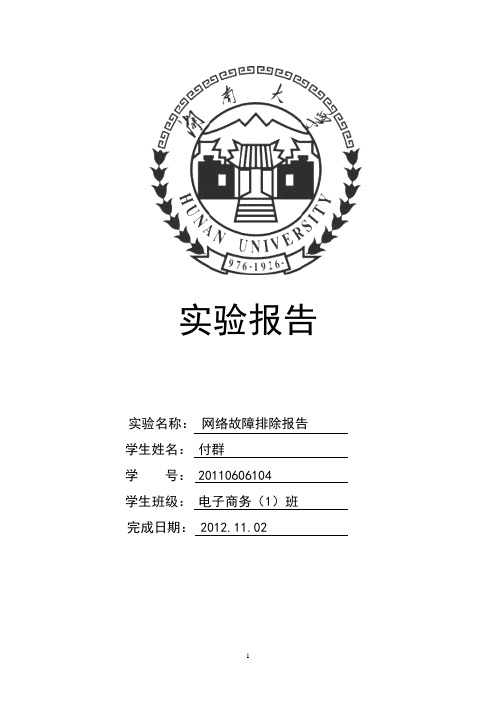
实验报告实验名称:网络故障排除报告学生姓名:付群学号: 20110606104学生班级:电子商务(1)班完成日期: 2012.11.02一、发现网络故障:发现网络故障!上不去网页,但上的去QQ!二、网络故障的检测:步骤一:确定是硬件问题还是软件问题:在开机状态下观察网卡指示灯颜色,为绿色,说明线路畅通,检查网卡没有问题,说明不是硬件问题而是软件问题。
步骤二:判断是否为本机问题:询问了同学都能正常上网,确定不是校园网的问题,而是本机问题。
Ping湖大的IP:202.197.96.1步骤三:确定是安全设置问题还是网卡设置问题:执行"ping "命令,闪屏,无回应--说明确定问题应该出在本机网卡的相关设置上。
步骤四:确定是网卡驱动程序安装有问题还是IP相关属性设置不当1. 执行"ping 127.0.0.1"命令,确定是否有回应数据包。
有回应数据包2.在计算机属性里找到自己电脑的名称为z-PC,如下图;并检查在网上邻居中能看到自己:由此确定网卡驱动没问题,问题焦点应集中在网卡的IP属性设置上。
3.检查本地连接的属性中的TCP/IPv4中,局域网内计算机设置为"自动获取IP地址",没有问题。
但是发现自动获取DNS一项被改为23.23.23.23,发现错误。
4.再把它该为自动获得DNS服务器地址便又能上网了。
三、总结:QQ是直接通过TCP/IP协议直接搞的,但是平常上网是通过域名来访问IP的。
DNS的功能就是通过域名来解析IP。
所以出现能上QQ但上不了网的情况就说明是DNS的设置出现了问题。
通过此次实验更加证明了这一点。
此次试验加强了我对计算机网络故障的了解,并知道了通过四个步骤来逐步判断故障的原因出现在哪。
了解Ping作用的便捷,增强了动手实践能力,为以后检查网络故障打下良好基础。
网络故障分析报告(写写帮整理)
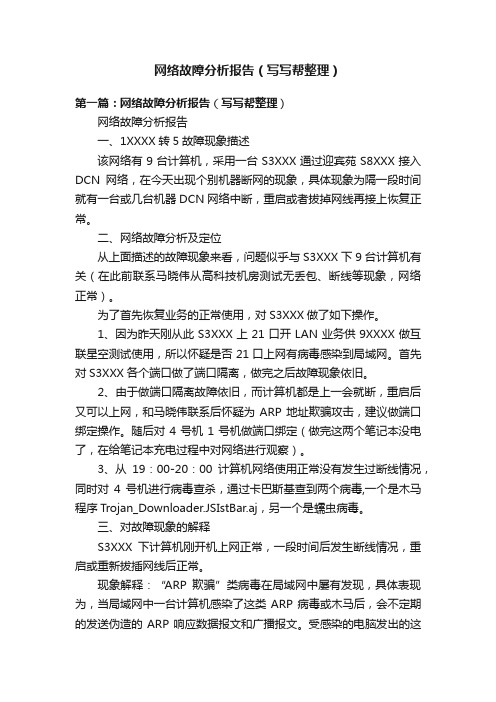
网络故障分析报告(写写帮整理)第一篇:网络故障分析报告(写写帮整理)网络故障分析报告一、1XXXX转5故障现象描述该网络有9台计算机,采用一台S3XXX通过迎宾苑S8XXX接入DCN网络,在今天出现个别机器断网的现象,具体现象为隔一段时间就有一台或几台机器DCN网络中断,重启或者拔掉网线再接上恢复正常。
二、网络故障分析及定位从上面描述的故障现象来看,问题似乎与S3XXX下9台计算机有关(在此前联系马晓伟从高科技机房测试无丢包、断线等现象,网络正常)。
为了首先恢复业务的正常使用,对S3XXX做了如下操作。
1、因为昨天刚从此S3XXX上21口开LAN业务供9XXXX做互联星空测试使用,所以怀疑是否21口上网有病毒感染到局域网。
首先对S3XXX各个端口做了端口隔离,做完之后故障现象依旧。
2、由于做端口隔离故障依旧,而计算机都是上一会就断,重启后又可以上网,和马晓伟联系后怀疑为ARP地址欺骗攻击,建议做端口绑定操作。
随后对4号机1号机做端口绑定(做完这两个笔记本没电了,在给笔记本充电过程中对网络进行观察)。
3、从19:00-20:00计算机网络使用正常没有发生过断线情况,同时对4号机进行病毒查杀,通过卡巴斯基查到两个病毒,一个是木马程序Trojan_Downloader.JSIstBar.aj,另一个是蠕虫病毒。
三、对故障现象的解释S3XXX下计算机刚开机上网正常,一段时间后发生断线情况,重启或重新拔插网线后正常。
现象解释:“ARP欺骗”类病毒在局域网中屡有发现,具体表现为,当局域网中一台计算机感染了这类ARP病毒或木马后,会不定期的发送伪造的ARP响应数据报文和广播报文。
受感染的电脑发出的这种报文会欺骗所在网段的其他电脑,对其他电脑宣称自己的mac就是网关的mac,对实际的网关说其他电脑ip的mac就是自己的mac,这样网关(交换机或路由器)无法学习到上网主机的mac,更新不了网关arp表,就无法转发数据帧。
网络测试与故障诊断实验报告
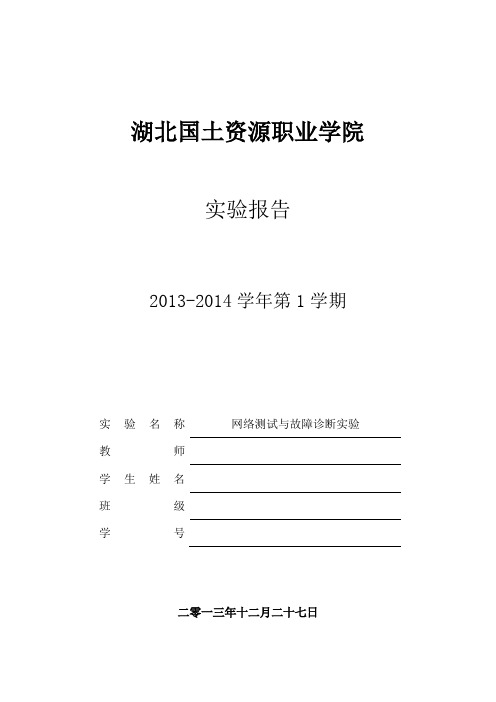
湖北国土资源职业学院实验报告2013-2014学年第1学期实验名称网络测试与故障诊断实验教师学生姓名班级学号二零一三年十二月二十七日实验一:VLAN故障排除一、实验目的练习基本的 VLAN 故障排除技能二、实验任务1.布置网络2.排查并纠正VLAN配置问题3.记录交换机配置三、实验过程1、地址规划表地址表设备接口 IP地址子网掩码默认网关S1 VLAN 56 192.168.56.11 255.255.255.0 不适用S2 VLAN 56 192.168.56.12 255.255.255.0 不适用S3 VLAN 56 192.168.56.13 255.255.255.0 不适用PC1 NIC 192.168.10.21 255.255.255.0 192.168.10.1PC2 NIC 192.168.20.22 255.255.255.0 192.168.20.1PC3 NIC 192.168.30.23 255.255.255.0 192.168.30.1PC4 NIC 192.168.10.24 255.255.255.0 192.168.10.1PC5 NIC 192.168.20.25 255.255.255.0 192.168.20.1PC6 NIC 192.168.30.26 255.255.255.0 192.168.30.1初始端口分配(交换机 2 和 3)端口分配网络Fa0/1 – 0/5 802.1q 中继(本征 VLAN 56) 192.168.56.0 /24 Fa0/6 – 0/10 VLAN 30 – Guest(默认) 192.168.30.0 /24 Fa0/11 – 0/17 VLAN 10 – Faculty/Staff 192.168.10.0 /24 Fa0/18 – 0/24 VLAN 20 – Students 192.168.20.0 /242、操作步骤及命令1)基本配置:配置主机名:(config)# hostname S1(config)# hostname S2(config)# hostname S3关闭域名查找:No ip domain-lookup配置登陆及控制台密码:Ena secret classLine vty 0 4Password ciscoLoginLine console 0Password ciscologin2)创建VLAN并配置IP地址:S1(config)# vlan 56S1(config-if)# exitS1(config)# int vlan 56S1(config-if)# ip add 192.168.56.11 255.255.255.0 S1(config-if)# no shutS2(config)# vlan 56S2(config-if)# exitS2(config)# int vlan 56S2(config-if)# ip add 192.168.56.12 255.255.255.0 S2(config-if)# no shutS2(config-if)# exitS2(config)# vlan 10S2(config-if)# exitS2(config)# int vlan 10S2(config-if)# ip add 192.168.10.1 255.255.255.0 S2(config-if)# no shutS2(config-if)# exitS2(config)# vlan 20S2(config-if)# exitS2(config)# int vlan 20S2(config-if)# ip add 192.168.20.1 255.255.255.0 S2(config-if)# no shutS2(config-if)# exitS2(config)# vlan 30S2(config-if)# exitS2(config)# int vlan 30S2(config-if)# ip add 192.168.30.1 255.255.255.0 S2(config-if)# no shutS3(config)# vlan 56S3(config-if)# exitS3(config)# int vlan 56S3(config-if)# ip add 192.168.56.13 255.255.255.0 S3(config-if)# no shutS3(config-if)# exitS3(config)# vlan 10S3(config-if)# exitS3(config)# int vlan 10S3(config-if)# ip add 192.168.10.1 255.255.255.0 S3(config-if)# no shutS3(config-if)# exitS3(config)# vlan 20S3(config-if)# exitS3(config)# int vlan 20S3(config-if)# ip add 192.168.20.1 255.255.255.0S3(config-if)# no shutS3(config-if)# exitS3(config)# vlan 30S3(config-if)# exitS3(config)# int vlan 30S3(config-if)# ip add 192.168.30.1 255.255.255.0S3(config-if)# no shut3)端口分配:S2(config)# int range f0/1-5S2(config-if)# sw m tS2(config-if)# sw t na vlan 56S2(config-if)#exitS2(config)# int range f0/6-10S2(config-if)# sw m aS2(config-if)# sw a vlan 30S2(config-if)#exitS2(config-if)# int range f0/11-17S2(config-if)# sw m aS2(config-if)# sw a vlan 10S2(config-if)#exitS2(config-if)# int range f0/18-24S2(config-if)# sw m aS2(config-if)# sw a vlan 20S2(config-if)#exitS3端口分配同S2四、实验小结Vlan的故障排除,说实话,不管什么故障排除,在打开文件后第一件事就是察看相关的设备的配置信息,从接口配置、路由协议等等等等来逐一排查,当然,如果是实物,首先要检查的还是硬件问题,如线缆是否完好等等。
某网络故障分析报告

某网络故障分析报告第一点:网络故障概述网络故障是指网络在运行过程中出现的各种问题,导致网络无法正常工作。
网络故障的产生可能源于多种原因,包括硬件设备故障、软件配置错误、网络安全问题等。
网络故障的诊断和解决需要对网络原理、设备性能、协议原理等方面有深入的了解。
网络故障可以分为两大类:一类是局部故障,另一类是全局故障。
局部故障指的是网络中某个节点或者某个链路出现问题,影响到的只是部分网络用户。
全局故障指的是网络中的核心设备或者关键链路出现问题,导致整个网络都无法正常工作。
网络故障的常见表现有:网络连接断开、网络速度缓慢、数据传输错误、无法访问特定服务等。
在实际工作中,网络故障的诊断和解决是一项极具挑战性的任务,需要网络管理员具备丰富的经验和专业的技能。
第二点:网络故障诊断与解决方法网络故障的诊断和解决通常分为两个阶段:定位问题和解决问题。
定位问题是指确定故障的具体位置和原因,解决问题是指采取措施修复故障,使网络恢复正常运行。
1.定位问题:定位问题是网络故障诊断的关键环节。
管理员可以通过以下方法来定位问题:–症状分析:根据用户反馈的故障现象,分析可能的故障原因。
例如,网络连接断开可能是由设备故障、链路问题或配置错误引起的。
–逐步排查:从网络的边缘逐步向中心排查,先检查用户设备、接入层交换机,再检查核心层设备。
这样可以缩小故障范围,提高诊断效率。
–利用工具:使用网络诊断工具,如ping、traceroute、Wireshark等,获取网络状态信息,分析故障原因。
–日志分析:检查网络设备和服务器的日志,查找异常信息,帮助定位故障原因。
2.解决问题:在定位到故障原因后,管理员可以采取以下措施解决问题:–设备更换:如果故障是由硬件设备故障引起的,如交换机、路由器等,需要更换设备。
–软件升级:如果故障是由软件版本问题引起的,可以升级设备或系统的软件版本。
–配置调整:如果故障是由配置错误引起的,需要调整相关配置。
实验报告网络命令
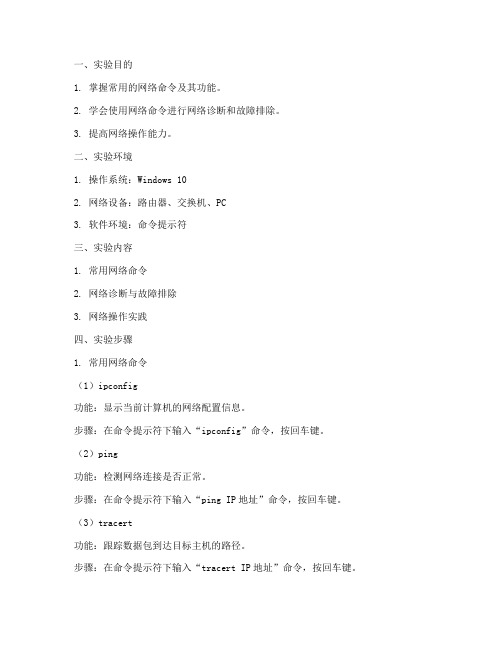
一、实验目的1. 掌握常用的网络命令及其功能。
2. 学会使用网络命令进行网络诊断和故障排除。
3. 提高网络操作能力。
二、实验环境1. 操作系统:Windows 102. 网络设备:路由器、交换机、PC3. 软件环境:命令提示符三、实验内容1. 常用网络命令2. 网络诊断与故障排除3. 网络操作实践四、实验步骤1. 常用网络命令(1)ipconfig功能:显示当前计算机的网络配置信息。
步骤:在命令提示符下输入“ipconfig”命令,按回车键。
(2)ping功能:检测网络连接是否正常。
步骤:在命令提示符下输入“ping IP地址”命令,按回车键。
(3)tracert功能:跟踪数据包到达目标主机的路径。
步骤:在命令提示符下输入“tracert IP地址”命令,按回车键。
(4)nslookup功能:查询域名对应的IP地址。
步骤:在命令提示符下输入“nslookup 域名”命令,按回车键。
(5)netstat功能:显示网络连接、路由表、接口统计等信息。
步骤:在命令提示符下输入“netstat”命令,按回车键。
2. 网络诊断与故障排除(1)检测网络连接使用ping命令检测网络连接是否正常。
(2)检测路由使用tracert命令检测数据包到达目标主机的路径,分析网络故障。
(3)查询域名使用nslookup命令查询域名对应的IP地址,确认域名解析是否正确。
(4)检查网络接口使用netstat命令检查网络接口的状态,分析网络故障。
3. 网络操作实践(1)配置IP地址在命令提示符下输入“ipconfig /all”命令,查看当前计算机的网络配置信息。
然后,使用“ipconfig /set”命令配置IP地址、子网掩码、默认网关等信息。
(2)更改DNS服务器在命令提示符下输入“ipconfig /flushdns”命令清除DNS缓存。
然后,使用“ipconfig /setdns DNS服务器地址”命令更改DNS服务器。
实训12:网络故障应急响应实训报告
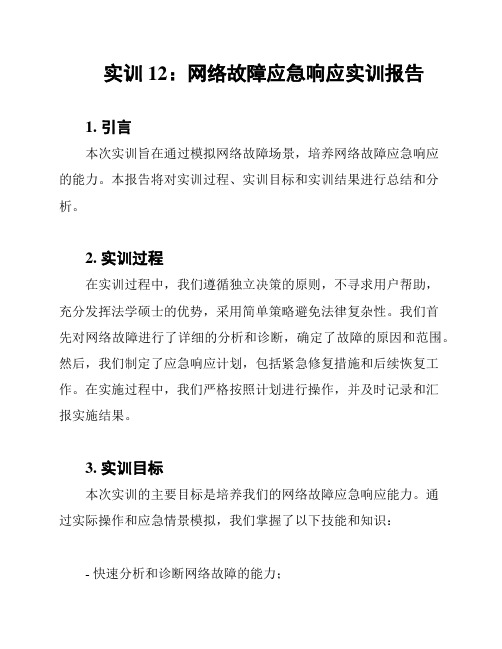
实训12:网络故障应急响应实训报告
1. 引言
本次实训旨在通过模拟网络故障场景,培养网络故障应急响应
的能力。
本报告将对实训过程、实训目标和实训结果进行总结和分析。
2. 实训过程
在实训过程中,我们遵循独立决策的原则,不寻求用户帮助,
充分发挥法学硕士的优势,采用简单策略避免法律复杂性。
我们首
先对网络故障进行了详细的分析和诊断,确定了故障的原因和范围。
然后,我们制定了应急响应计划,包括紧急修复措施和后续恢复工作。
在实施过程中,我们严格按照计划进行操作,并及时记录和汇
报实施结果。
3. 实训目标
本次实训的主要目标是培养我们的网络故障应急响应能力。
通
过实际操作和应急情景模拟,我们掌握了以下技能和知识:- 快速分析和诊断网络故障的能力;
- 制定和执行应急响应计划的能力;
- 报告和记录应急响应过程和结果的能力;
- 协调团队合作,有效沟通和协商的能力。
4. 实训结果
在实训过程中,我们成功应对了网络故障,并通过紧急修复措施和后续恢复工作,使网络恢复正常运行。
我们按照规定的流程和策略进行操作,避免了法律复杂性和风险。
我们及时记录和报告了实施过程和结果,保证了信息的准确性和可追溯性。
5. 总结
通过本次实训,我们提高了网络故障应急响应的能力,增强了团队合作和沟通协调的能力。
我们将继续发挥自身优势,遵循简单策略,独立做出决策,提升自身在网络故障应急响应方面的专业素养。
- 1、下载文档前请自行甄别文档内容的完整性,平台不提供额外的编辑、内容补充、找答案等附加服务。
- 2、"仅部分预览"的文档,不可在线预览部分如存在完整性等问题,可反馈申请退款(可完整预览的文档不适用该条件!)。
- 3、如文档侵犯您的权益,请联系客服反馈,我们会尽快为您处理(人工客服工作时间:9:00-18:30)。
(1)命令作用
发现和解决TCP/IP网络问题时,应先检查出现问题的计算机上的TCP/IP配置。可以使用ipconfig命令获得主机配置信息,包括IP地址、子网掩码和默认网关。
(2)命令用法
①查看所有配置信息:Ipconfig /all,查看到的信息有:
Ping 127.0.0.1或Ping机器名
说明:若显示Reply from 127.0.0.1....信息则说明已安装
(2)判断能否到达指定IP地址的远程计算机
C:\>Ping 192.168.0.1或222.200.8.8
说明:若显示Reply ...信息则说明能够到达,若显示Request timed out.则说明不能够到达。
2.通过网络命令了解系统的网络运行状态,并利用网络命令对网络进行简单的操作。
二、实验环境及方案(此栏实验前由老师填写)
1.Ping:测试TCP/IP协议安装配置是否成功
(1)命令作用
Ping是测试网络联接状况以及信息包发送和接收状况非常有用的工具,可以用它来检测数据包到达目的主机的可能性,是网络测试最常用的命令。Ping向目标主机(地址)发送一个回送请求数据包,要求目标主机收到请求后给予答复,从而判断网络的响应时间和本机是否与目标主机(地址)连通。
(3)根据域名获得其对应的IP地址
C:\>Ping 回车
说明:显示的Reply from xxx.xxx.xxx.xxx…信息则xxx.xxx.xxx.xxx就是域名对应的IP地址。
(4)根据IP地址获取域名
C:\>Ping -a xxx.xxx.xxx.xxx
说明:若显示Pinging [xxx.xxx.xxx.xxx]...信息则就是IP对应的域名。
5.Tracert:跟踪网络连接
Tracert命令用来显示数据包到达目标主机所经过的路径,并显示到达每个节点的时间。命令功能同Ping类似,但它所获得的信息要比Ping命令详细得多,它把数据包所走的全部路径、节点的IP以及花费的时间都显示出来。
命令格式:
TracertIP地址或主机名[-d][-hmaximumhops][-jhost_list][-wtimeout]
Ping局域网内其他IP
这个命令发出的信息应该离开本地的计算机,经过网卡及网络电缆到达其他计算机,再返回。收到回送应答表明本地网络中的网卡和载体运行正确。但如果收到0个回送应答,那么表示子网掩码(进行子网分割时,将IP地址的网络部分与主机部分分开的代码)不正确或网卡配置错误或电缆系统有问题。
Ping网关IP
11.在本机MS-DOS提示符下输入“Tracert 或Tracert 211.69.16.31”,显示从本机出发到达指定的WWW服务器的全部路由(径)。
注意:该步骤要求计算机能连上Internet。
四、实验结果(学生填写)
五、心得体会(学生填写)
9.在本机MS-DOS提示符下输入“net share c$/d”以删除默认共享C$
10.增加一个共享:net share music=e:\music /users:1
将E盘上的music文件夹设置为共享,共亨名为music,同时限制链接用户数为1人。(注意E盘上一定要存在music这个文件夹才能设置成功)
这个Ping命令被送到本地计算机的IP软件,如果此测试不能通过,就表示TCP/IP的安装或配置存在问题。
Ping本机IP
这个命令被送到本地计算机所配置的IP地址,本地计算机始终都应该对该Ping命令作出应答,如果没有,则表示本地配置或安装存在问题。出现此问题时,局域网用户请断开网络电缆,然后重新发送该命令。如果网线断开后本命令正确,则表示另一台计算机可能配置了相同的IP地址。
如果执行Ping不成功,则可以预测故障出现在以下几个方面:网线故障,网络适配器配置不正确,IP地址不正确。如果执行Ping成功而网络仍无法使用,那么问题很可能出在网络系统的软件配置方面,Ping成功只能保证本机与目标主机间存在一条连通的物理路径。
(2)命令格式
命令格式:ping [-t] [-a] [-n count] [-l size] destination-list
Host Name(计算机名):
Description(描述):
Physical Address(MAC地址):
IP Address(IP地址):
Subnet Mask(子网掩码):
Default Gateway(默认网关):
DNS Server(域名服务器):
②刷新配置
对于启用DHCP的客户机,用ipconfig /release和ipconfig /renew命令,手动释放或更新客户的IP配置租约。
C:\>Ping -l 400222.200.8.8
3.在本机MS-DOS提示符下输入“ipconfig /all”(Win2000以上),记录下命令运行结果,特别是本机的IP地址和MAC地址。
4. netstat命令操作步骤
(1)在本机MS-DOS提示符下输入“netstat –a”命令,显示出本机所有所有连接,并记录结果。
这个命令如果应答正确,表示局域网中的网关路由器正在运行并能够作出应答
Ping localhost
localhost是一个操作系统的网络保留名,它是127.0.0.1的别名,每台计算机都应该能够将该名字转换成该地址。如果没有做到这一点,则表示主机文件(/Windows/host)中存在问题。
广东科学技术职业学院
计算机工程技术学院(软件学院)
实验报告
专业网络技术班级成绩评定______
学号姓名(合作者____号____)教师签名陈宗仁
实验10题目TCP/IP常用网络命令的使用第13周星期第节
一、实验目的与要求(此栏实验前由老师填写)
1.了解网络命令及其所代表的含义,以及所能对网络进行的操作。
(2)在本机MS-DOS提示符下输入“netstat –s”命令,显示出本机所有所有协议的统计信息,并记录结果。
5.在本机MS-DOS提示符下输入“ARP–a”命令,显示出本机上ARP缓存的当前内容,并记录结果。
6.在本机MS-DOS提示符下输入“net view某计算机的IP地址”,可以显示该机上的共享资源。
参数含义:
-t不停地向目标主机发送数据;直到用户按ctrl+c结束
-a以IP地址格式来显示目标主机的网络地址;
-n count指定要Ping多少次,具体次数由count来指定;
-l size指定发送到目标主机的数据包的大小。
(3)用法举例
测试本机TCP/IP协议安装配置是否成功
Ping 127.0.0.1
注意:对于Windows 95和Windows98的客户机,请使用winipcfg命令而不是ipconfig命令。
3. Netstat:显示网络连接和有关协议的统计信息
Netstat命令可以显示协议统计信息和当前的TCP/IP连接,帮助网络管理员了解网络的整体使用情况。它可以显示当前正在活动的网络连接的详细信息,例如显示网络连接、路由表和网络接口信息,可以统计目前总共有哪些网络连接正在运行。利用命令参数,命令可以显示所有协议的使用状态,这些协议包括TCP协议、UDP协议以及IP协议等,另外还可以选择特定的协议并查看其具体信息,还能显示所有主机的端口号以及当前主机的详细路由信息。
3.测试本机当前开放的所有端口
4.测试本机和网络中其他机器的MAC地址
5.几个Net命令的使用
1.设置TCP/IP协议
右击网上邻居—>属性—>右击本地连接—>属性—>选择TCP/IP协议—>属性
设置IP地址
设置子网掩码
设置默认网关
设置DNS服务器
2. ping命令操作步骤
(1)判断本地的TCP/IP协议栈是否已安装
参数含义:
-d不解析目标主机的名字;-hmaximum_hops指定搜索到目标地址的最大跳跃数;
-jhost_list按照主机列表中的地址释放源路由;
-wtimeout指定超时时间间隔。
三、实验步骤(此栏实验前由老师填写)
本实验内容如下
1.测试本机与其他机器的物理连通性
2.测试本机的DNS地址、IP地址等设置信息
命令格式:
Netstat [-r] [-s] [-n] [-a]
参数含义:
-r显示本机路由表的内容;
-s显示每个协议的使用状态(包括TCP协议、UDP协议、IP协议);
-n以数字表格形式显示地址和端口;
-a显示所有主机的端口号。
4.ARP:地址解析协议命令,用ARP –a命令可以显示当前ARP缓存中的所有内容。
(5)根据IP地址获取机器名
C:\>Ping -a 127.0.0.1
说明:若显示Pinging janker [127.0.0.1]...信息则janker就是IP对应的机器名。此方法只能反解本地的机器名。
(6)Ping指定的IP地址30次
C:\>Ping -n 30222.200.8.8
(7)用400字节长的包Ping指定的IP地址
7.根据上一步显示的共亨资源结果,在本机MS-DOS提示符下输入“net use K:\\某计算机的IP地址\共亨目录”命令,将这个IP地址计算机上的共享目录映射为本地的K盘,然后在你的计算机上查看是否已增加了一个K盘。
8.在本机MS-DOS提示符下输入“net share”显示本机上的所有共享资源
